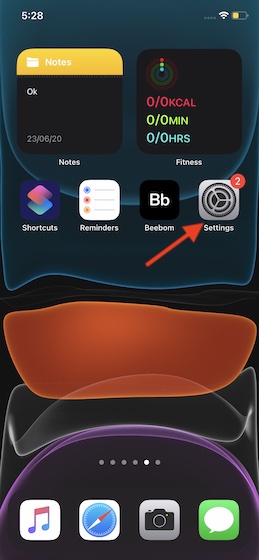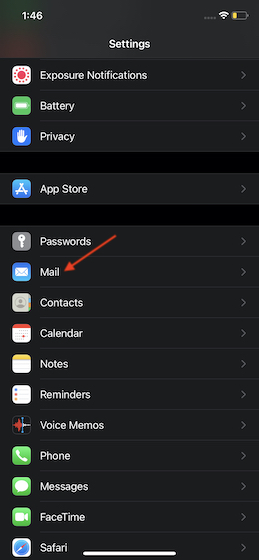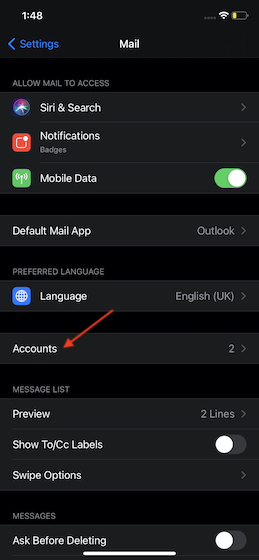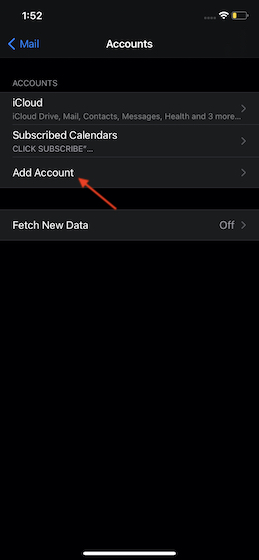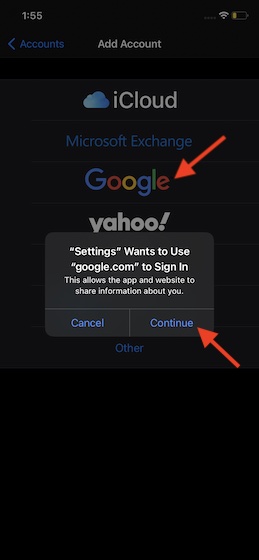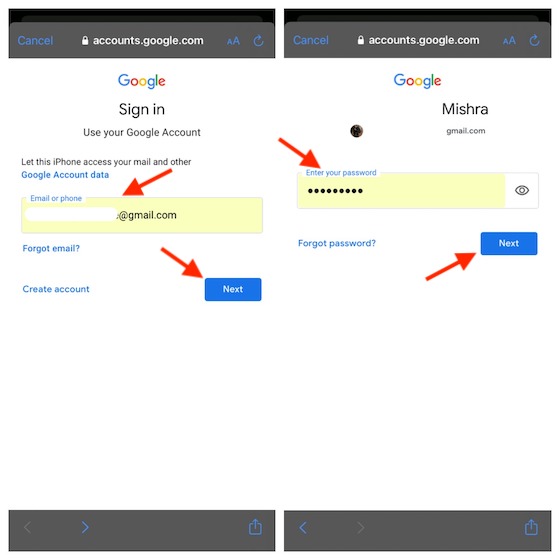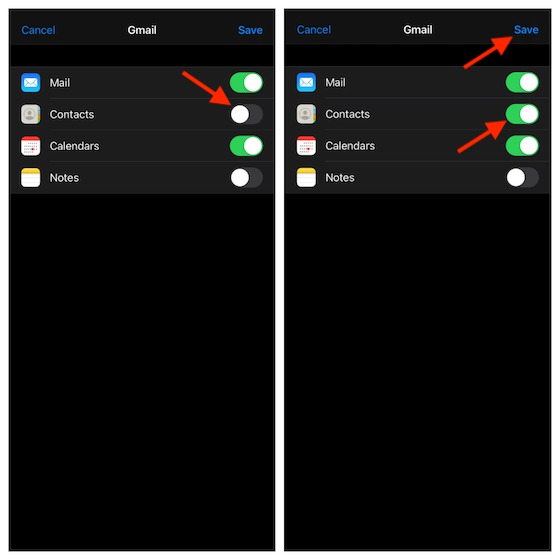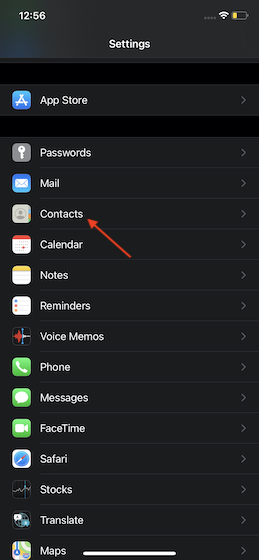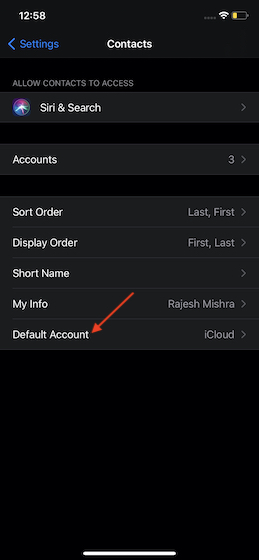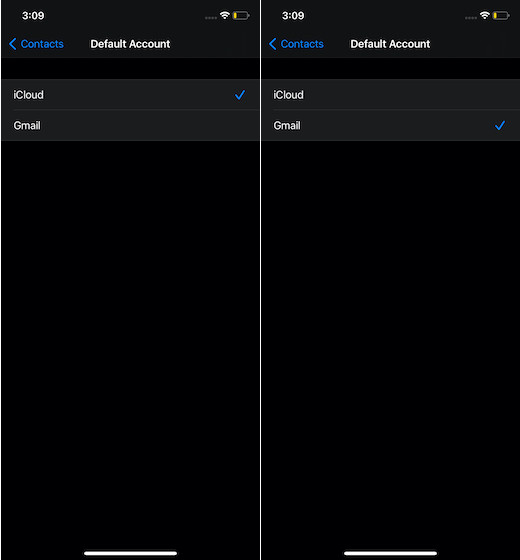- Синхронизация контактов iPhone с Gmail
- Импортирование контактов
- Способ 1: Использование CardDAV
- Способ 2: Добавление Google аккаунта
- Способ 3: Использование Google Sync
- Помогла ли вам эта статья?
- Поделиться статьей в социальных сетях:
- Еще статьи по данной теме:
- Как синхронизировать контакты из Gmail на iPhone и iPad
- Синхронизация контактов из Gmail на iPhone и iPad
- Синхронизация контактов из Gmail на устройство iOS
- Установить Gmail как учетную запись по умолчанию на iPhone и iPad
- Идеально синхронизируйте контакты Gmail с вашим устройством iOS
- Синхронизация контактов iPhone с Google
- Может ли пользователь перебросить контакты с Айфона в учетную запись Гугл
- Какими способами можно выполнить синхронизацию
- Использование почтового ящика Gmail
- Применение облачного хранилища Айклауд
- Перемещение контактов с Айфона в Gmail с помощью Google Sync
- Может ли пользователь выполнить перенос данных с другого аккаунта Гугл
Синхронизация контактов iPhone с Gmail
Пользователи Apple продукции могут столкнутся с проблемой синхронизации контактов с сервиса Gmail, но есть несколько способов, которые могут помочь в этом деле. Вам даже не придётся ставить какие-то программы и тратить много времени. Правильная настройка профилей, в вашем девайсе сделает всё за вас. Единственная сложность, которая может произойти, это неподходящая версия iOS устройства, но обо всём по порядку.
Импортирование контактов
Чтобы успешно синхронизировать свои данные с iPhone и Gmail, нужно совсем немного времени и интернет-соединение. Далее будут подробно описаны способы синхронизации.
Способ 1: Использование CardDAV
CardDAV обеспечивает поддержку многих сервисов на различных устройствах. Чтобы воспользоваться им, вам понадобится Apple-девайс с iOS выше версии 5.
Перейдите в «Учетные записи и пароли» (или «Почта, адреса, календари» ранее).
Нажмите «Добавить учетную запись».
В разделе «Контакты» нажмите на «Учетная запись CardDav».
- В поле «Сервер» напишите «google.com».
- В пункте «Пользователь» укажите адрес своей почты Гмейл.
- В поле «Пароль» нужно ввести тот, который принадлежит учётной записи Gmail.
- А вот в «Описание» можете придумать и написать любое удобное вам название.
Способ 2: Добавление Google аккаунта
Данный вариант подойдёт Apple устройствам с версией iOS 7 и 8. Вам нужно будет просто добавить свой Google аккаунт.
- Зайдите в «Настройки».
- Нажмите на «Учетные записи и пароли».
- После тапните на «Добавить учетную запись».
- В высветившимся списке выберите «Google».
Включите ползунок напротив «Контакты».
Способ 3: Использование Google Sync
Данная функция доступна только для бизнеса, государственных и образовательных учреждений. Простым пользователям остаётся использовать два первых способа.
- В настройках перейдите к «Учетные записи и пароли».
- Нажмите на «Добавить учетную запись» и в списке выберите «Exchange».
В «E-mail» напишите свою электронную почту, а в «Описание», что захотите.
После сохраните и переключите ползунок «Почта» и «Контакти» вправо.

Как видите, ничего сложного в настройке синхронизации нет. Если у вас возникнут трудности с аккаунтом, то зайдите в учётную запись Google с компьютера и подтвердите вход с необычного места.
Помимо этой статьи, на сайте еще 12486 инструкций.
Добавьте сайт Lumpics.ru в закладки (CTRL+D) и мы точно еще пригодимся вам.
Отблагодарите автора, поделитесь статьей в социальных сетях.
Помогла ли вам эта статья?
Поделиться статьей в социальных сетях:
Еще статьи по данной теме:
как экспортировать с айфона в гугл?
Не один способ не работант(
Уточните, в чем это «не работает» проявляется? Каким из рассмотренных в статье способов пробовали настраивать синхронизацию, на каком из этапов возникла проблема, пробовали ли другие варианты настройки?
Контакты удалось перенести с помощью My Contacts Backup. Только надо набраться терпения, они появятся со временем. vcf файл я сначала перенёс на google диск, а оттуда их подхватила тел. книга. Синхронизация с gmail на iOS это полная шляпа, видимо она переписывает только новые контакты, добавленные уже после введения почтового ящика. (с заметками именно так обстоит дело)
На моем айфоне уже установлена связь с гугл не могу найти алгоритм ручной синхронизации контактов на айфоне с Гугл?
не работает. с айфона на гугл запрещено копировать. есть платные программы
Здравствуйте. Что значит «запрещено» и откуда такая информация? Зачем вы вводите пользователей в заблуждение? Все отлично работает, и синхронизация, и импорт, и копирование, достаточно воспользоваться любым из рассмотренных в статье способов, причем оптимальным решением будет второй.
А как быть со старой прошивкой?
У меня 2.2.1.
Пробовала первым способом — контакты в гугле не появились. Много раз пробовала вторым способом, но у меня после выполнения 5-го пункта картинка пункта 6 появляется на долю секунды так, что я не успеваю ее ни разглядеть, ни тем более «включить ползунок контакты», как вновь перескакивает на картинку как в п.4, и так по кругу. Контакты в гугле так и не появились.
Такая же, ситуация. Аккаунт гугл не регистрируется. Подскажите Вам удалось решить эту проблему?
Sergey, здравствуйте. Уточните, вам нужно зарегистрировать или подключить Google-аккаунт? Статья о втором, и если нужно сделать так, чтобы контакты из адресной книги в Гугл отображались на айфоне, проще и удобнее всего воспользоваться вторым способом.
Добрый день, Виталий спасибо за ответ. Да, я не корректно выразился — не получается именно подключиться к существующему аккаунту. Действую по второму способу, ввожу логин, ввожу пароль, появляется экран с ползунками из пункту 6 (второго способа), но ползунки не активны, висит пару секунд и выбрасывает в окно выбора аккаунта из п.2. Соответсвенно аккаунт не добавляется. Не могу понять с чем такое может быть связано.
Получается, в аккаунт Google вы вошли, но просто не успели настроить синхронизацию из-за того, что это окно вылетело? Попробуйте открыть в «Настройках» раздел «Учетные записи» (на актуальных версиях iOS он находится внутри раздела «Почта», под пунктом «Пароли»). Найдите там добавленный аккаунт Gmail (если он есть) и нажмите на него, после чего переведите в активное положение переключатель «Контакты».
Если таким образом тоже не получится, напишите, какая версия iOS установлена на iPhone, и не удалялись ли с него стандартные приложения, особенно интересует «Почта».
Виталий, в том то идело что аккаунт не появляется в списке добавленных. Связка логин/пароль 100% правильная, из браузера того же iphone в учётную запись гугла я захожу. Версия ОС — 13, ничего из ПО не удалялось. Уже грешу на то что в учётной записи логин @rambler.ru
Сергей, у вас в учетной записи Google логин @rambler.ru, а не @gmail.com? Это же самый нестабильный почтовый сервис, живущий своей жизнью и чаще не работающий, чем работающий. Допускаю, что проблема именно в нем или в том, что Google в этой форме авторизации не хочет принимать логины на сторонних доменах, но это маловероятно. Все что можно порекомендовать в данном случае — это просто ждать, когда Рамблер заработает нормально. Как вариант, также стоит попробовать подключить другую учетную запись, чтобы она была на домене @gmail.com. Если сработает, станет понятно, что проблема не на стороне Google, iPhone и iOS.
А если этот аккаунт, контакты с которого требуется добавить на iPhone, так и не получится подключить, я бы рекомендовал перенести записи на другой аккаунт, на домене @gmail.com, или же просто «вытащить» из него контакты и сохранить их на телефоне. Сделать это можно по одной из следующих инструкций:
Первые две статьи, скорее, для общего понимания решений, третья — строго о переносе из Google на iPhone
Источник
Как синхронизировать контакты из Gmail на iPhone и iPad
Прошли те времена, когда переход с Android на iPhone или наоборот был проблемой. Теперь вы можете легко переключать экосистему; И это тоже, импортировав все важные данные, такие как контакты, не беспокоясь. Итак, независимо от того, решили ли вы навсегда перейти на iOS или просто хотите синхронизировать все свои контакты из Gmail на iPhone и iPad, чтобы оставаться на связи с друзьями, процесс проходит довольно гладко. Но если вы не знаете, с чего начать, позвольте мне помочь вам.
Синхронизация контактов из Gmail на iPhone и iPad
Хотите знать, каковы требования? Что ж, iOS предлагает собственный способ синхронизации контактов Gmail. Таким образом, вам не нужно устанавливать какие-либо сторонние инструменты, чтобы это сделать.
Более того, iOS также позволяет вам установить Gmail в качестве контактов по умолчанию. Если вы больше зависите от Gmail, чем от iCloud, воспользуйтесь этой полезной функцией. С учетом сказанного, пришло время сделать быстрые шаги!
Синхронизация контактов из Gmail на устройство iOS
- Откройте приложение «Настройки» на своем iPhone или iPad.
2. Теперь прокрутите вниз и выберите Почта.
3. Затем нажмите «Учетные записи».
4. Затем нажмите «Добавить учетную запись».
5. Нажмите на Google и выберите во всплывающем окне опцию «Продолжить».
6. После этого введите свой адрес электронной почты / номер телефона и нажмите Далее. Затем введите свой пароль и нажмите Далее.
7. После успешного входа в систему обязательно включите переключатель «Контакты» и нажмите «Сохранить» для завершения.
Вот и все! Теперь все ваши контакты Gmail будут синхронизироваться с вашим устройством iOS. Имейте в виду, что время, необходимое для синхронизации всех ваших контактов, полностью зависит от размера файла. Таким образом, возможно, вам придется подождать некоторое время, прежде чем ваша адресная книга будет идеально синхронизирована.
Установить Gmail как учетную запись по умолчанию на iPhone и iPad
Как упоминалось выше, вы также можете установить контакты Gmail в качестве учетной записи по умолчанию на вашем iPhone или iPad. Процесс такой же простой.
- Запустите приложение «Настройки» на своем устройстве iOS.
2. Теперь нажмите «Контакты».
3. Затем нажмите на Учетную запись по умолчанию.
4. Затем выберите вариант Gmail.
Это оно! С этого момента Gmail будет работать как учетная запись по умолчанию на вашем устройстве iOS. Конечно, если вы когда-нибудь передумаете, просто вернитесь к той же настройке и в конце выберите iCloud.
- В любое время вы не хотите использовать учетную запись Gmail, вы можете легко удалить ее. Просто зайдите в Настройки -> Почта -> Учетные записи -> Gmail. Теперь нажмите Удалить учетную запись и подтвердите.
Идеально синхронизируйте контакты Gmail с вашим устройством iOS
Итак, вот как вы можете синхронизировать все свои контакты Gmail с вашим iDevice. Поскольку iOS также предлагает вам возможность установить Gmail в качестве учетной записи по умолчанию на вашем устройстве, максимально используйте эту функцию для быстрого доступа к своим контактам Gmail. Хотя никто не может отрицать беспроблемный опыт, который предлагает iCloud, Gmail намного эффективнее и универсальнее.
Недавно мы рассмотрели не менее полезные темы, такие как возможность установить Google Chrome / Firefox в качестве браузера по умолчанию и Outlook в качестве почты по умолчанию в iOS. На всякий случай, если вы больше не хотите быть привязанными к предложениям Apple, вы были бы рады иметь возможность использовать свой любимый браузер и электронную почту по умолчанию.
Кстати, есть ли у вас отзывы / вопросы? Если да, не стесняйтесь отправить его.
Источник
Синхронизация контактов iPhone с Google
Если у пользователя все телефоны сохранены на смартфоне, и ему необходимо перенести их в аккаунт почтового ящика, есть несколько способов, как это сделать. Синхронизация контактов iPhone с Google может быть выполнена через телефон или с использованием сервиса Айклауд. Стоит рассказать подробнее о процедуре.
Может ли пользователь перебросить контакты с Айфона в учетную запись Гугл
Владельцу сотового телефона предоставляется возможность осуществить импорт телефонных номеров, которые хранятся в смартфоне в аккаунте почты. Стоит рассказать детальнее о том, как синхронизировать данные между сотовым телефоном и профилем Гугл.
Какими способами можно выполнить синхронизацию
Чтобы перекинуть мобильные, сохраненные в смартфоне, пользователь может применить несколько вариантов:
- используя почтовый ящик Gmail;
- перенести данные можно с помощью Айклауд;
- копирование выполняется с помощью дополнительных программ.
- Обратите внимание
- Некоторые сторонние приложения позволяют выполнить перенос информации бесплатно. Другие утилиты придется оплачивать.
Использование почтового ящика Gmail
Чтобы скопировать контакты с Айфона на Gmail, не нужно обладать какими-либо навыками. С процедурой справится даже начинающий пользователь телефона. Чтобы сохранить данные с гаджета, для начала клиент должен добавить новый аккаунт Гугл на свой смартфон. Сохранение информации будет доступно только после выполнения такой процедуры. Итак, чтобы добавить профиль почты на сотовый, требуется выполнить ряд таких действий:
- для начала требуется разблокировать мобильное устройство;
- далее рекомендуется завершить работу всех программ, которые были открыты ранее;
- теперь владелец на телефоне выбирает раздел с настройками;
- далее из списка выбирается пункт «Айклауд»;
- когда вход в подраздел будет выполнен, клиент щелкает по пункту «Почта, адреса, календари»;
- как только загрузится новое окно, в нем пользователь нажимает кнопку «Добавить учетную запись»;
- на дисплее высветится список тех сервисов, в которых можно создать профиль;
- так как синхронизация будет устанавливаться с Gmail, выбирается сервис Google;
- далее клиент должен указать те данные, которые запрашивает приложение;
- указывается имя ника, а также электронный адрес для ящика;
- придумывается пароль доступа к аккаунту;
- владелец смартфона выбирает на экране кнопку «Далее»;
- теперь следует выбрать те данные, которые будут синхронизироваться, в нашем случае выбирается пункт «Контакты»;
- чтобы активировать процесс синхронизации, требуется перевести бегунок в положение «Активно»;
- теперь установленные параметры сохраняются.
Если все действия выполнены по схеме, то телефон должен скопировать параметры с телефона в профиль почты. Весь процесс будет проходить в автоматическом режиме. Пользователю больше не нужно совершать дополнительных манипуляций.
Применение облачного хранилища Айклауд
В «Облаке» могут сохраняться все данные, которые добавлены в смартфон. Но пользователь может не только хранить номера, но и перекинуть их в почтовый сервис через Айклауд. Стоит рассказать подробнее, как синхронизировать контакты с Google на iPhone. Процедура выполняется по такой схеме:
- сначала требуется открыть на смартфоне раздел с настройками;
- далее пользователь выбирается пункт с учетной записью Apple и переходит в нее;
- требуется прокрутить страницу вниз, чтобы найти раздел «Айклауд»;
- когда подраздел будет открыт, следует найти пункт «Контакты»;
- после нажатия на этот пункт сотовый телефон начнет процесс автоматической синхронизации параметров;
- владелец должен дождаться, когда процесс копирования завершится;
- теперь требуется перенести скопированные данные на компьютер пользователя;
- для этого выполняется вход в браузер;
- в адресную строку вводится ссылка для перехода на сайт www.icloud.com;
- на экране в пустые поля следует ввести почтовый ящик профиля, а затем пароль доступа;
- на главной странице выбирается пункт «Контакты», после этого на компьютере отобразится список номеров;
- необходимо выбрать те телефоны, которые владелец хочет синхронизировать с почтой;
- теперь на экране следует выбрать значок в виде шестеренки, он обозначает «Настройки»;
- после перехода в разделе следует щелкнуть по пункту «Export vCard»;
- теперь можно заняться процессом импортирования мобильных в почтовый ящик пользователя;
- для этого выполняется вход в профиль Gmail на стационарном ПК;
- в меню выбирается раздел с контактами;
- далее пользователь должен щелкнуть пункт «Импортировать», он расположен в левой части экрана;
- из выпадающего меню необходимо выбрать раздел «Выбрать файл», эта кнопка позволит указать те номера, которые следует перекинуть;
- теперь пользователь нажимает кнопку «Импорт», чтобы начать процедуру резервного копирования мобильных.
- Обратите внимание
- Почтовый ящик Gmail позволяет перенести телефоны в форматах Google CSV, Outlook CSV и vCard. Но в Айфоне работает только формат vCard.
Перемещение контактов с Айфона в Gmail с помощью Google Sync
Такой метод синхронизации может быть использован для бизнеса или государственных учреждений. Чтобы выполнить перенос контактов через почту Gmail на iPhone, необходимо следовать инструкции:
- сначала на сотовом телефоне открывается раздел с настройками, он расположен на основном экране смартфона;
- теперь потребуется перейти в настройках в подраздел «Почта, Контакты, Календари», его можно найти в пункте «Айклауд»;
- далее владелец должен нажать на кнопку «Создать учетную запись»;
- следом выбирается программа, в которой будет создан аккаунт, в нашем случае требуется «Microsoft Exchange»;
- от клиента потребуется указать данные учетной записи;
- сначала вводится почтовый адрес ящика Гугл;
- далее клиент указывать пароль от системы;
- следует придумать описание, например «Контакты Гугл»;
- нажимается клавиша «Далее», она расположена в верхней части экрана в углу;
- далее на экране высветится новое окно, в нем указывается сервер, как «m.google.com»;
- домен следует оставить незаполненным;
- в качестве имени пользователя применяется электронный адрес;
- паролем выступает код доступа к учетной записи;
- останется нажать на клавишу «Сохранить», чтобы все данные были установлены.
Теперь владелец может включить почту и посмотреть, перенеслись ли параметры в почтовый ящик.
Может ли пользователь выполнить перенос данных с другого аккаунта Гугл
Чтобы переместить нужную информацию, нужно выполнить сначала экспорт с того профиля, в котором они находятся. Операция выполняется по такой схеме:
- открывается страница для просмотра телефонных номеров;
- далее требуется ввести данные для авторизации в том профиле, откуда будут взяты мобильные;
- теперь следует выбрать те сотовые, которые владелец хочет переместить;
- если требуется экспортировать все данные, выбирается пункт «Выбрать все»;
- теперь пользователю потребуется на странице нажать кнопку «Еще»;
- в выпадающем окне появится несколько вариантов, следует нажать на «Экспорт»;
- когда откроется новое окно, следует удостовериться, что нужные номера выделены на странице;
- можно выделить определенную группу телефонных номеров или выделить все сотовые;
- теперь следует указать формат, он должен быть «Google CSV»;
- нажимается клавиша «Выполнить экспорт»;
- далее на компьютер будет скачан файл, он будет именоваться «Google»;
- чтобы не было путаницы, следует сразу перенести этот файл в отдельную папку;
- так как у клиента уже готов файл с данными, он может перенести их в другой свой аккаунт Гугл;
- снова потребуется открыть раздел для просмотра номеров;
- теперь потребуется ввести данные для авторизации в новом профиле;
- выбирается клавиша «Еще», затем в выпадающем меню клиент нажимает «Импорт»;
- когда на экране высветится импорт файлов, следует найти раздел «Обзор»;
- после нажатия на пункт потребуется найти тот файл, в котором сохранены данные по сотовым;
- останется нажать на клавишу «Импорт», чтобы все номера переместились в другой профиль.
Выполнить синхронизацию контактных данных с Айфона в Гугл несложно, пользователь может применить любой из описанных способов. Если с перемещением возникли проблемы, рекомендуется обратиться в отдел технической поддержки Apple.
Источник